その中でもiPadOSのアップデートが最も衝撃的なと言っても過言ではありません。
特に新しい「Liquid Glass」デザインと革新的なウインドウシステムには本当に驚かされました。
iPadOS 26の対応機種をチェック!
まず気になるのが対応機種ですよね。今回のiPadOS 26は、以下の機種で利用可能です
- 12.9インチiPad Pro(第3世代以降)
- 11インチiPad Pro(第1世代以降)
- iPad Air(M3/M2/第3世代以降)
- iPad(A16/第8世代以降)
- iPad mini(A17 Pro/第5世代以降)
比較的幅広い機種に対応していますが、古いiPadをお使いの方は残念ながら対象外となってしまいました。
特に注目すべきは、今回の新機能を最大限活用するには、ある程度のスペックが必要だということ。
M1チップ以降のiPadなら、すべての機能をストレスなく楽しめます。
Liquid Glassで生まれ変わったデザイン
今回のアップデートではiPad OSをはじめ、
iOSやmacOSも含めデザインがLiquid Glassに統一されたのは大きな変化点になります。
まるで本物のガラスのような美しさ
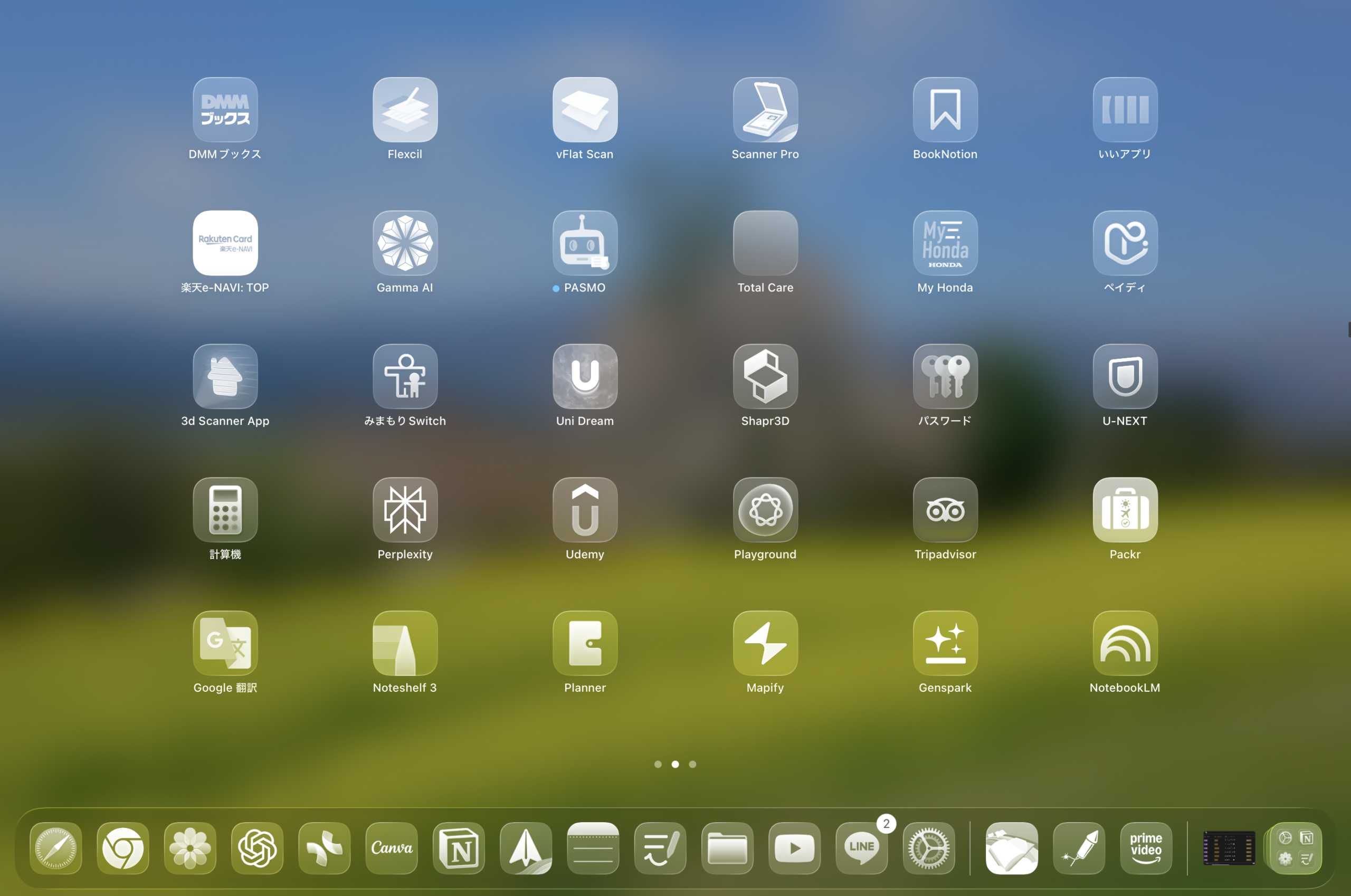
実際に使ってみると、コントロールやボタンが水滴のような動きをして、背景が美しく透けて見えます。これまでのiPadOSとは全く違う、上品で洗練された印象を受けます。
特に、アプリアイコンがフレッシュな新しい外観になり、
ライト・ダークモードでの見た目も大幅に改善され、更に「クリア」も追加されたことにより
これまでとは違った印象のデザインを楽しめます。
3D効果で壁紙が生きている!
「空間シーン」という新機能も素晴らしいです。
写真の壁紙に3D効果が加わり、iPadを動かすと壁紙がまるで生きているかのように動くようになりました。
これまでの静的な壁紙とは全く違う体験で、毎回ロック画面を見るのが楽しみになりました。
ロック画面の時刻表示も進化していて、通知の量や壁紙の内容に合わせて変化します。
macOS風ウインドウシステムの衝撃
今回の目玉機能といえば、間違いなく新しいウインドウシステムでしょう。
これまでiPadをパソコンのように使用したいと思っていた人にとっては
非常に大きな進化になったと思います。
ついにiPadがMacに近づいた瞬間
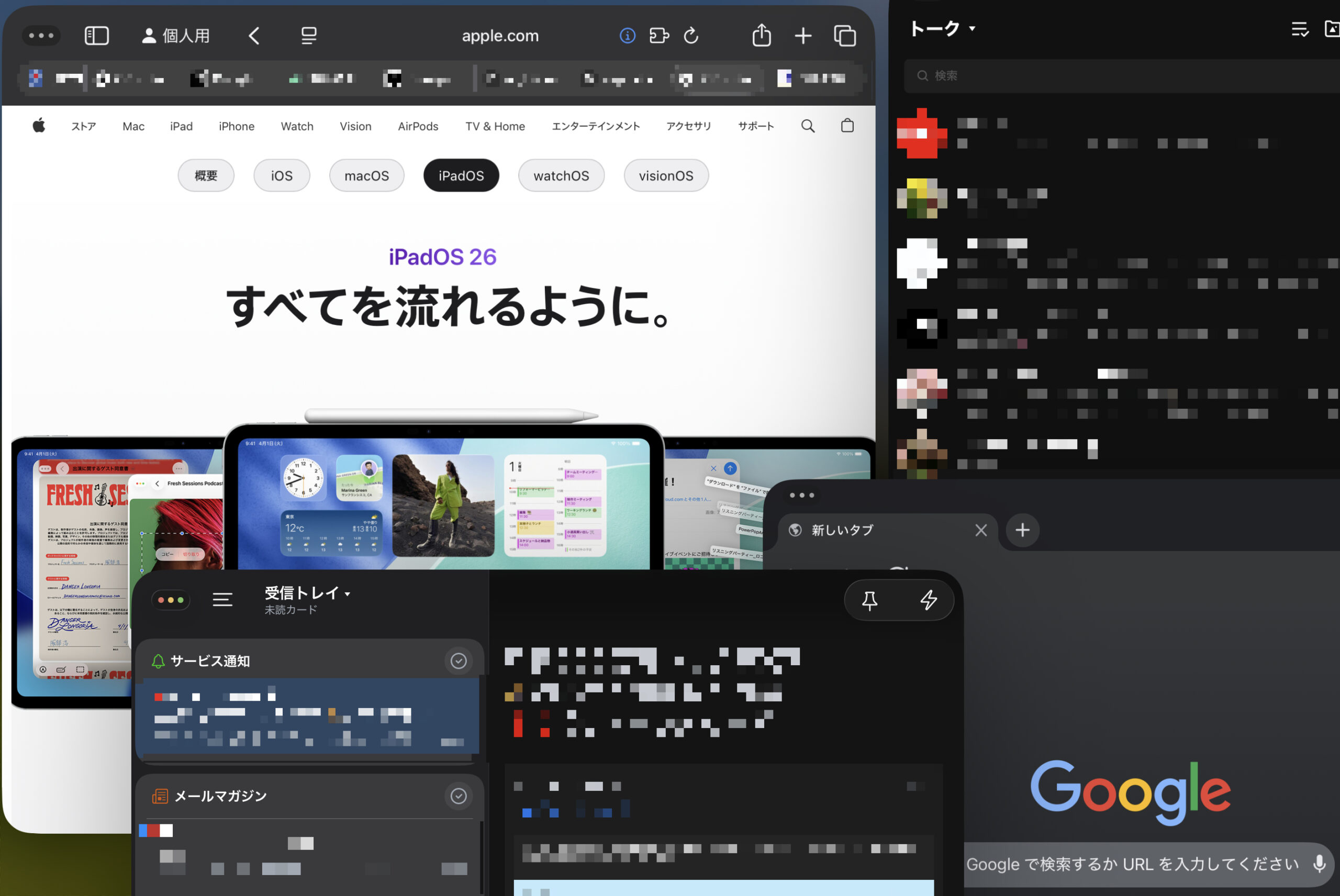
iPadOS 26ではまるでMacのように複数のウインドウを自由に配置できるようになりました!実際に使ってみると、本当にMacを使っているような感覚になります。ウインドウのリサイズ、移動、最小化、フルスクリーン化が全て思いのまま。特に感動したのが、ウインドウ上部の「信号機」ボタンです。Macユーザーにはお馴染みのあのボタンがiPadにも登場しました。

ただし、Slide OverとSplit Viewは使用できなくなりました。
特にSlide Overは便利だっただけに残念です…
タイル表示で作業効率が爆上がり
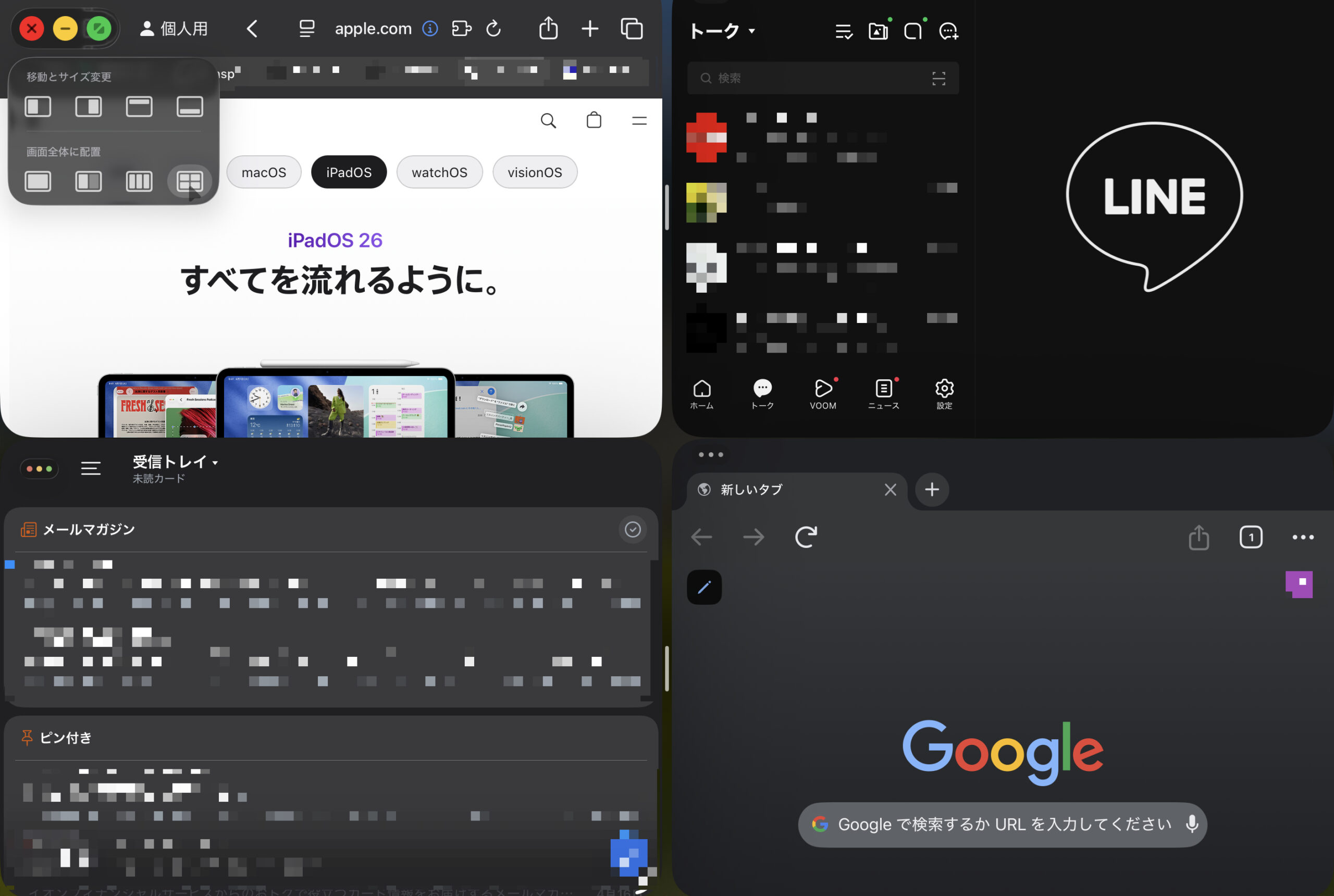
ディスプレイを3分割や4分割にして、複数のアプリを同時に表示できるようになりました。
例えば、ブラウザでリサーチしながら、メモアプリでノートを取り、同時にSlackでチームとやり取り、
なんてことが一つの画面で可能になりました。
メニューバーでプロ感アップ
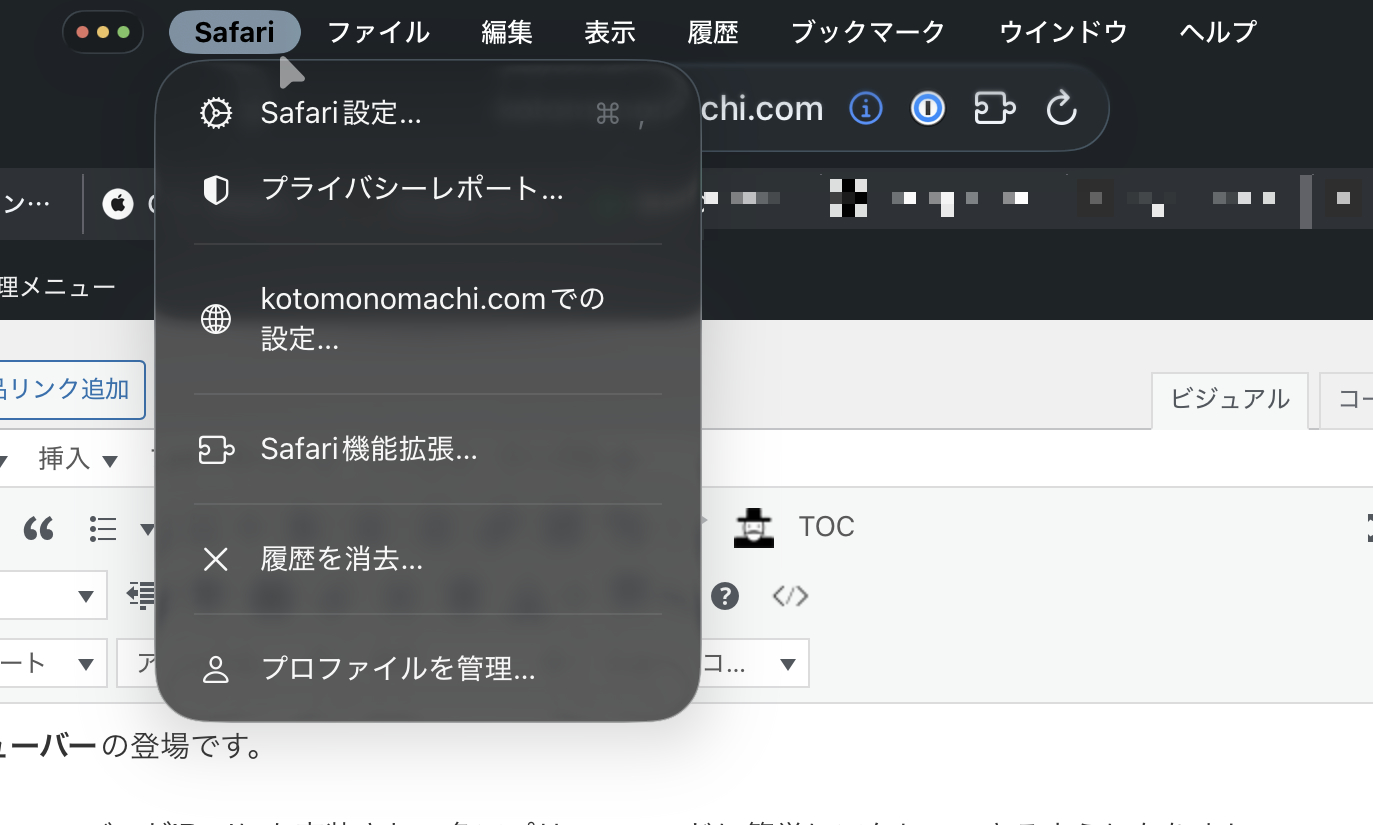
macOSでお馴じみのメニューバーがiPadにも実装され、
各アプリのコマンドに簡単にアクセスできるようになりました。検索機能も付いているので、特定のコマンドを素早く見つけられます。
ファイル管理とプレビューアプリの進化
macOSでは当たり前に使用していたプレビューアプリがiPadにもついに追加されました。
Apple Pencilで書き込み編集も可能なのでiPadとの相性は抜群です。
ファイルアプリがついに本格派に
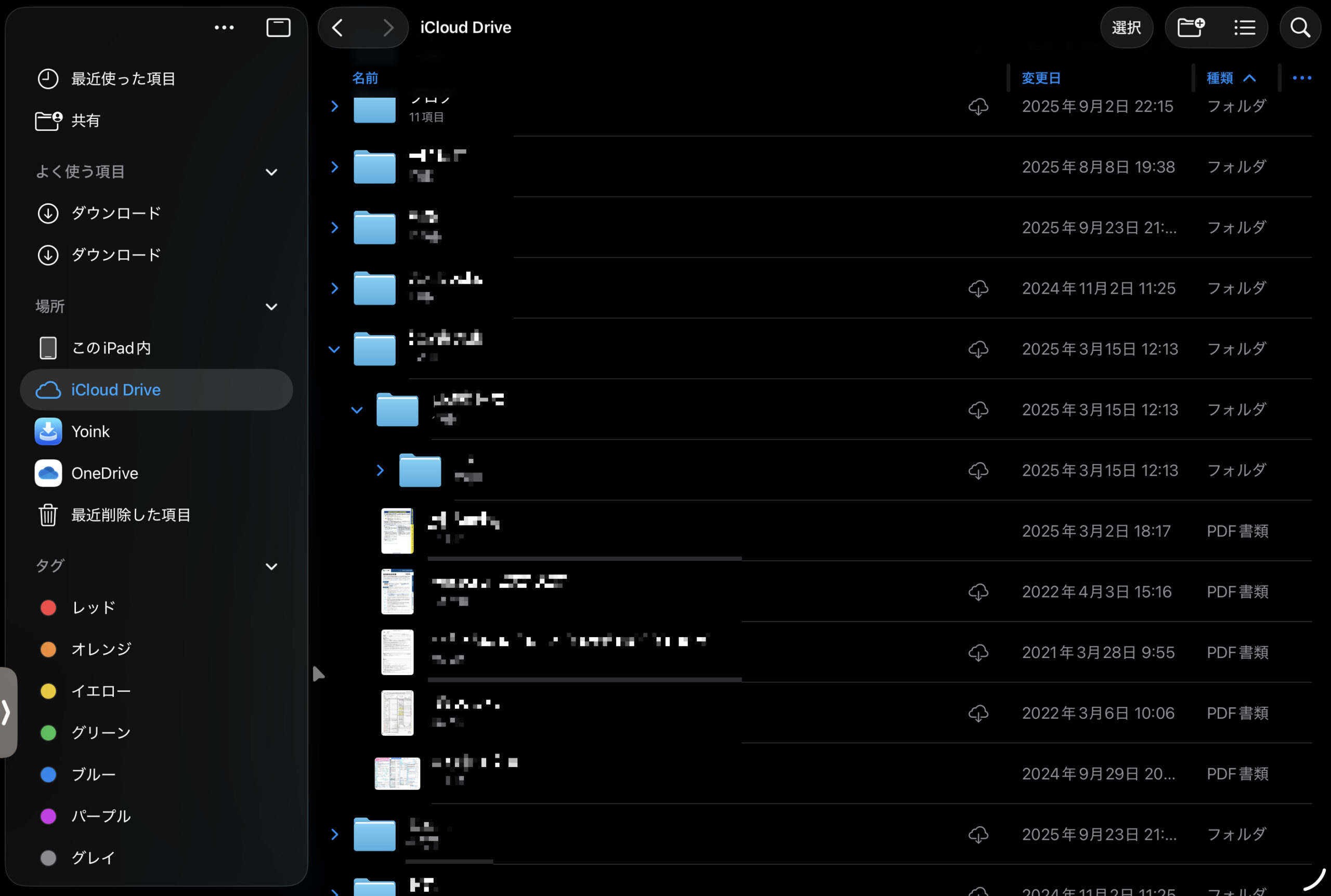
列のサイズ変更やフォルダの折りたたみが可能になり、まるでmacOSのFinderのような使い心地になりました。特に嬉しいのが「このアプリで開く」機能です。
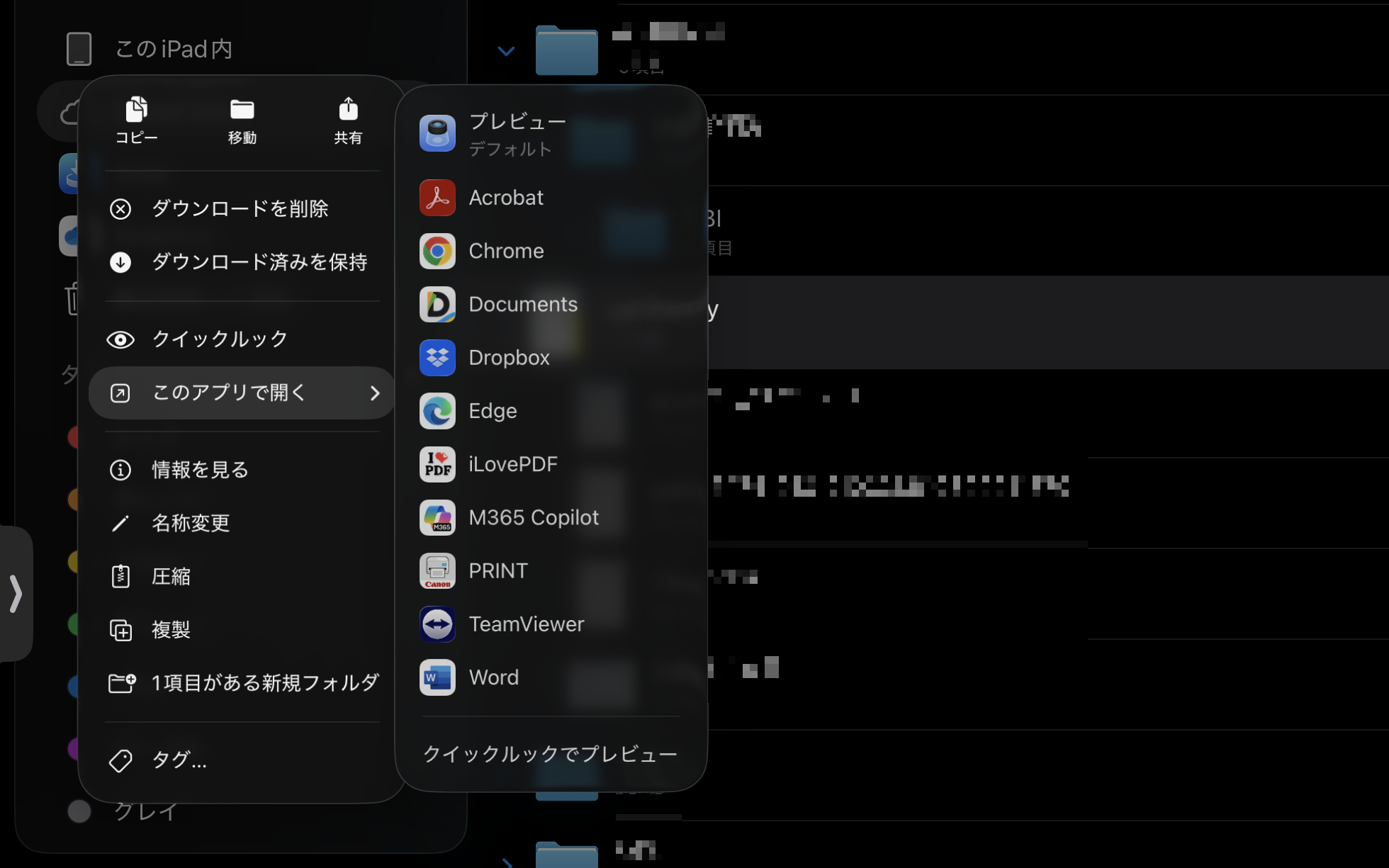
これまでのiPadでは考えられなかった柔軟性ですね。
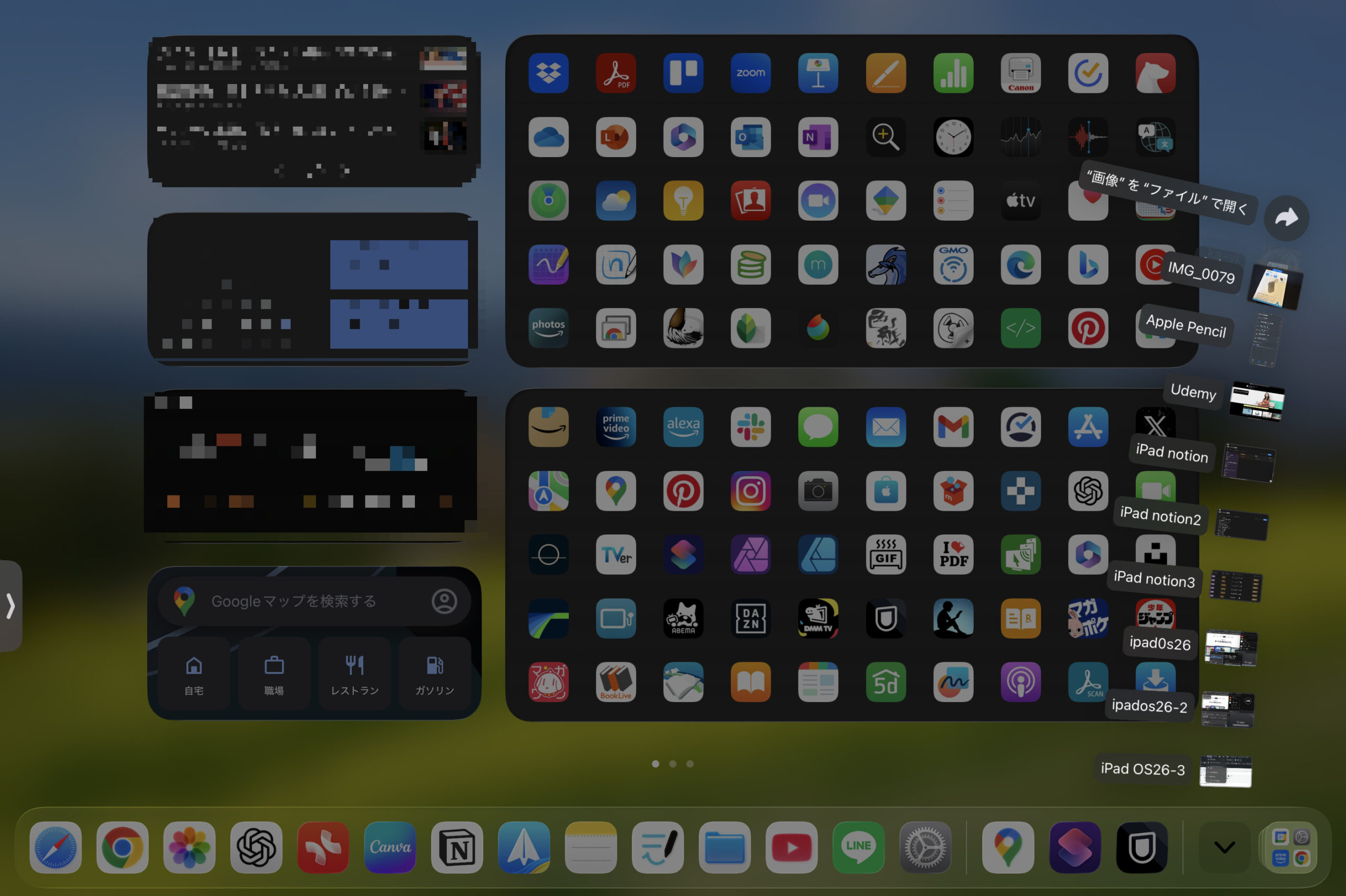
新登場のプレビューアプリが最高
今回新しく追加された「プレビュー」アプリが非常に便利です。
PDF表示・編集に特化したアプリで、Apple Pencilにも完全対応しています。
実際に使ってみると、自動入力、書類スキャナ、画像編集、豊富な書き出しオプションなど、
これまでサードパーティアプリに頼っていた機能が標準で使えるようになりました。
特に、PDFへの注釈や署名の追加がとてもスムーズで、ビジネスユースでも十分実用的です。
Apple Intelligenceがさらに進化
ライブ翻訳が日常を変える
Apple Intelligenceも進化もiPad OS26で進化しました。
特に「ライブ翻訳」機能は日常使いでとても便利。
メッセージアプリで受信したメッセージを自動翻訳し、返信も相手の言語で送信してくれます。
グループメッセージにも対応しているので、多国籍なチームでのコミュニケーションが格段に楽になりました。
ショートカットでAIを自由自在に
ショートカットアプリにもAI機能が統合され、
「作文ツール」や「Image Playground」をショートカット内で活用できるようになりました。
特に「モデルを使用」という新しいアクションでは、Apple IntelligenceやChatGPTを直接呼び出せます。
ジェン文字でコミュニケーションが楽しく
「ジェン文字」機能も面白いです。
2つの絵文字を組み合わせて新しい絵文字を作ったり、
写真ライブラリの人物をベースにキャラクターを作成したりできます。
表情や髪型も変更可能で、メッセージのやり取りがより楽しくなりました。
その他の注目機能
これまで紹介した機能以外にも新たに追加されたアプリがあります。
その中でも特に注目な機能を紹介します。
新アプリ「ジャーナル」でデジタル日記
iPhoneでお馴染みの「ジャーナル」アプリがついにiPadにも登場しました!
大きな画面を活かした柔軟なレイアウトで、写真、動画、音声、位置情報を組み合わせた豊富な日記が作成できます。Apple Pencilでの手書き入力にも対応していて、本当の日記帳のような感覚で使えます。
Apple Gamesでゲームライフがもっと充実
「Apple Games」アプリも新登場しました。
App StoreやApple Arcadeのゲームを一元管理できます。
友達とのスコア比較や、ゲームの推薦機能もあって、ゲーム好きには嬉しい機能ですね。
電話アプリがiPadに!
iPadで電話を受けたり発信することが可能になりました。
「電話」アプリの追加です。
iPhoneとの連携で、iPadから電話をかけたり受けたりできます。
通話スクリーニングやライブ翻訳機能も使えるので、ビデオ会議の多い方には特に便利だと思います。
【正直レビュー】iPadOS 26のメリット・デメリット
メリット:これぞ期待していたiPad
✅ 作業効率の劇的向上
新しいウインドウシステムのおかげで、本当にMacのような作業ができるようになりました。特に複数のアプリを同時に使う作業では、その効率の良さを実感できます。
✅ 美しすぎるUI/UX
Liquid Glassデザインは本当に美しく、使うたびにテンションが上がります。3D壁紙効果も含めて、視覚的な満足度が非常に高いです。
✅ 実用レベルのファイル管理
ファイルアプリとプレビューアプリの組み合わせで、これまでできなかった本格的なファイル作業が可能になりました。
✅ AIがより身近に
Apple Intelligenceの統合により、日常的な作業でAIの恩恵を受けやすくなりました。特にライブ翻訳は本当に便利です。
デメリット:改善の余地もあり
❌ 学習コストの高さ
新機能が豊富すぎて、慣れるまでに時間がかかります。特に従来のiPad操作に慣れていた方は、最初は戸惑うかもしれません。
❌ Slide OverとSplit Viewが使用できなくなった
これまでSlide OverとSplit ViewはiPadで作業を行う際に非常に便利でした。
マルチウィンドウが進化したとはいえSlide OverとSplit Viewは残して欲しかったです。
❌ 古いアプリとの相性問題
一部の古いアプリでは、新しいウインドウシステムに完全対応していないものもあり、表示が崩れることがあります。
❌ メモリ使用量の増加
複数のウインドウを同時に開くと、メモリ使用量が増加し、古いiPadでは動作が重くなる可能性があります。
【今後への期待】改善してほしいポイント
iPadOS 26は素晴らしいアップデートですが、今後さらに改善してほしい点もあります:
🔧 外部ディスプレイ対応の強化
現在でも外部ディスプレイには対応していますが、マルチウインドウ機能をより活かせるような拡張デスクトップ機能があると嬉しいです。
🔧 アプリ間のドラッグ&ドロップ強化
ウインドウ間でのファイルやテキストの移動がもっとスムーズになると、作業効率がさらに向上しそうです。
🔧 バッテリー最適化
美しいエフェクトは素晴らしいのですが、バッテリー消費を抑える設定オプションがもっとあると良いですね。
🔧 キーボードショートカットの充実
Macライクな操作性を目指すなら、キーボードショートカットももっと充実させてほしいところです。
まとめ:iPadOS 26は間違いなく神アップデート!
結論として、iPad OS26は間違いなく革命的なアップデートだと断言できます。
特に仕事でiPadを活用している方、クリエイティブな作業をする方には、本当におすすめです。
確かに学習コストはありますし、完璧ではない部分もあります。
でも、これまでのiPadとは全く違う可能性を感じさせてくれる、そんなアップデートです。
Liquid Glassの美しさ、マルチウインドウの便利さ、AI機能の実用性。
どれを取っても、iPadの新しい時代の始まりを感じさせてくれます。
もしまだアップデートしていない方がいらっしゃったら、ぜひ今すぐアップデートしてみてください!
きっと、iPadの新しい魅力に気づいていただけると思います。
当ブログではiPadなどのガジェットやツール、アプリを快適に使用するための情報を発信しています。
ぜひ他の記事も確認してみてください。









コメント